Diagrammfarben sind auf Dashboards nicht korrekt
Symptom
Einige Diagramme in interaktiven Dashboards verhalten sich nicht richtig. Es werden keine zufälligen Farben generiert, was dazu führt, dass Diagramme für verschiedene Bereiche dieselbe Farbe haben.
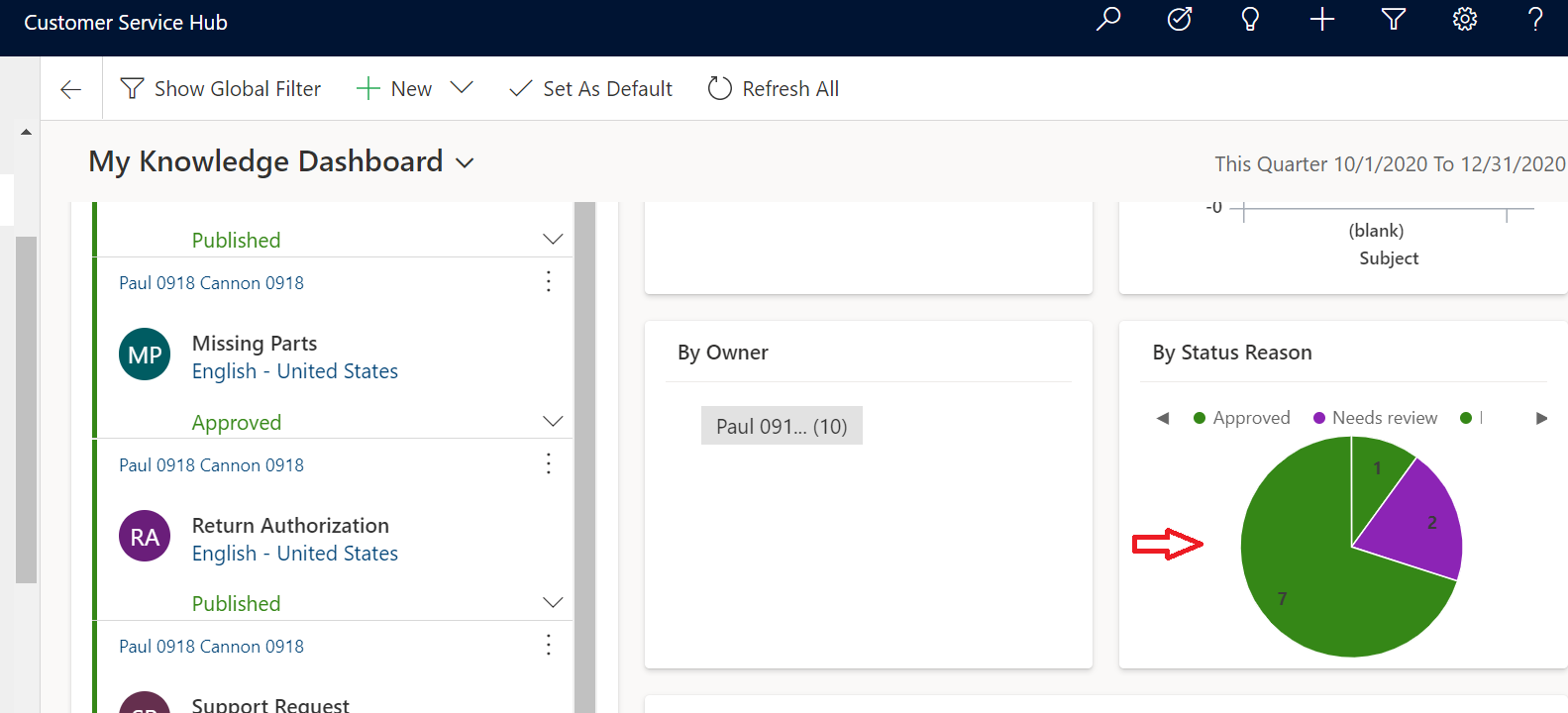
Beachten Sie, dass das gleiche Diagramm auf der Startseite des Rasters korrekt angezeigt wird.

Ursache
Wenn in der einheitlichen Oberfläche ein Diagramm auf einem interaktiven Dashboard gerendert wird (Hinweis: nur auf einem interaktiven Dashboard, nicht auf einem normalen Dashboard, einer Rasterseite oder einer Formularseite), berücksichtigt das Diagramm die Optionssatzfarben, wenn das Diagramm nach einem Optionssatzfeld gruppiert ist .
Grundsätzlich berücksichtigt das Diagramm die Farbeinstellungen des Optionssatzes nur, wenn:
- Das Diagramm wird auf einem interaktiven Dashboard gerendert;
- Und das Diagramm hat nur 1 Gruppierung nach und 1 Reihe (auch bekannt als: 1 x-Achse, 1 y-Achse) (wenn wir das Diagramm unterstützen, das die Option „Farbe" für mehrere Reihen berücksichtigt, führt dies zu Problemen mit doppelten Farben)
Das Gleiche gilt für ein Feld mit zwei Optionen oder ein Statusgrundfeld.
Das ist beabsichtigt.
Im Screenshot ist das Diagramm nach Feld „Statusgrund" gruppiert. Den Typ finden Sie in den Anpassungseinstellungen.
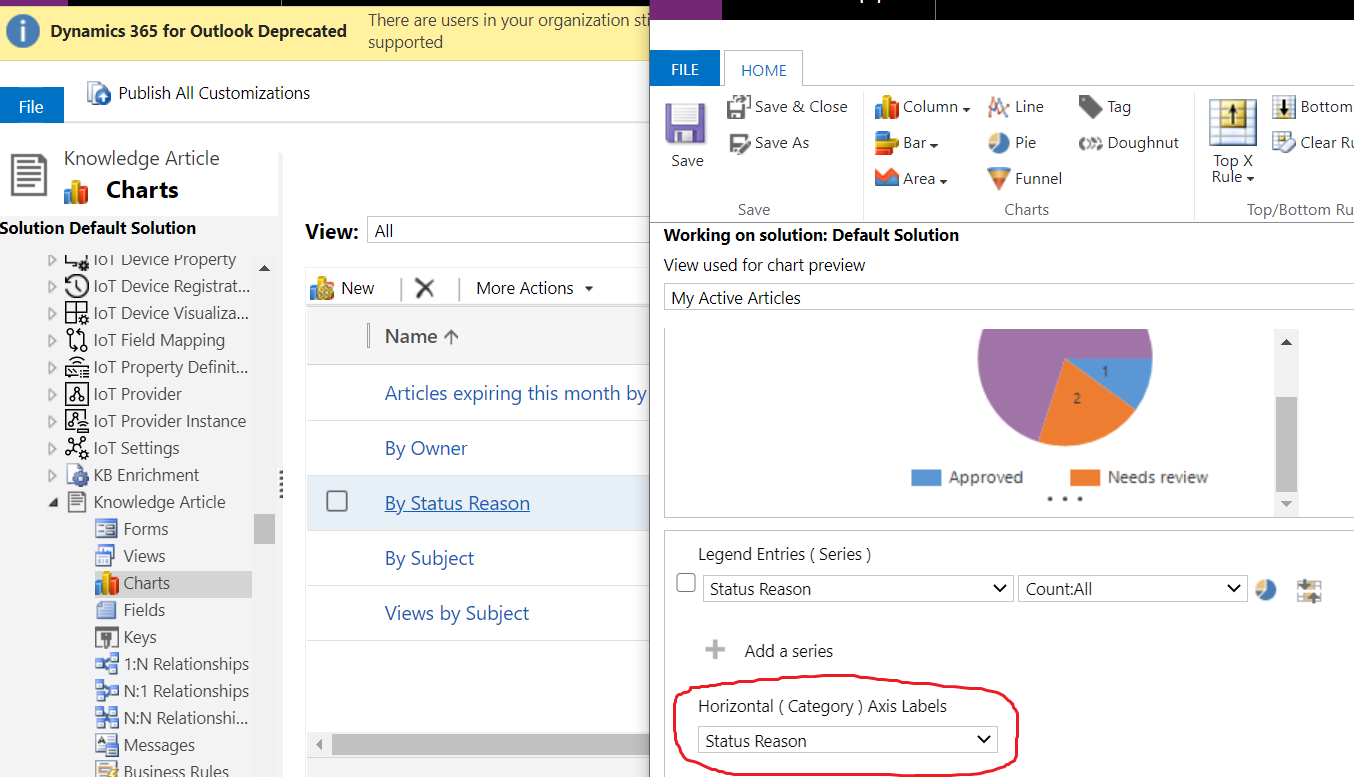
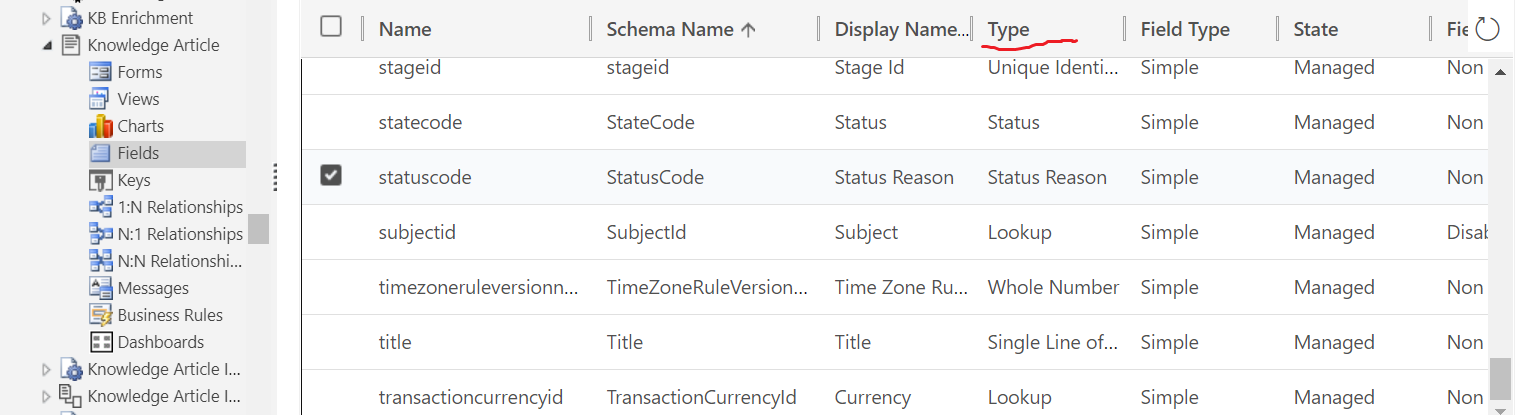
Schadensbegrenzung
Gehen Sie in der Anpassung zum Feld „Optionssatz/Statusgrund/zwei Optionen".
Zum Beispiel,
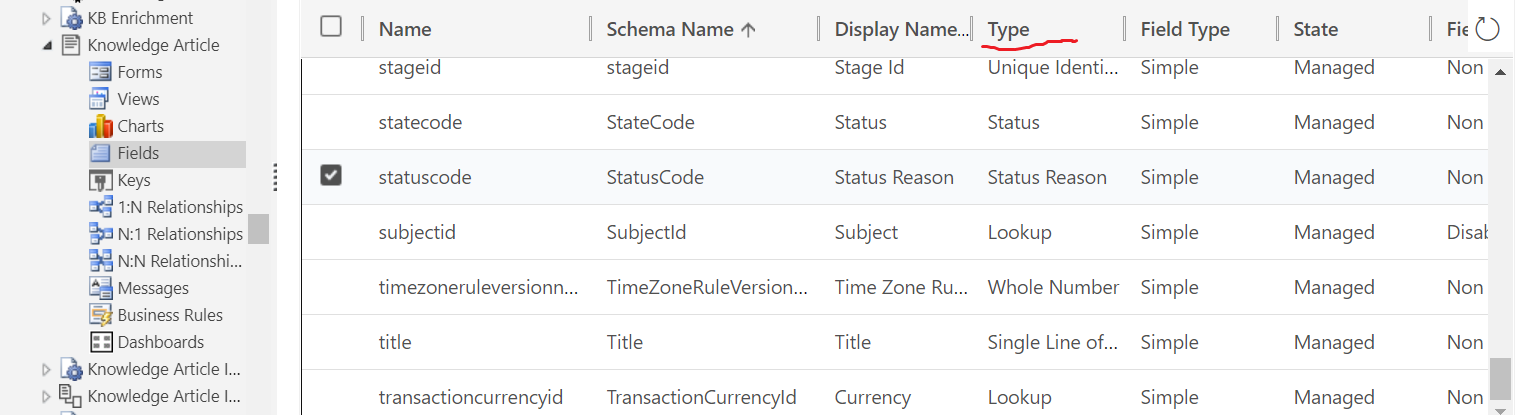
Doppelklicken Sie, um auf das Feld „Statusgrund" zuzugreifen, suchen Sie den Wert, den Sie ändern möchten, und ändern Sie dann die Farbe.
Zum Beispiel,
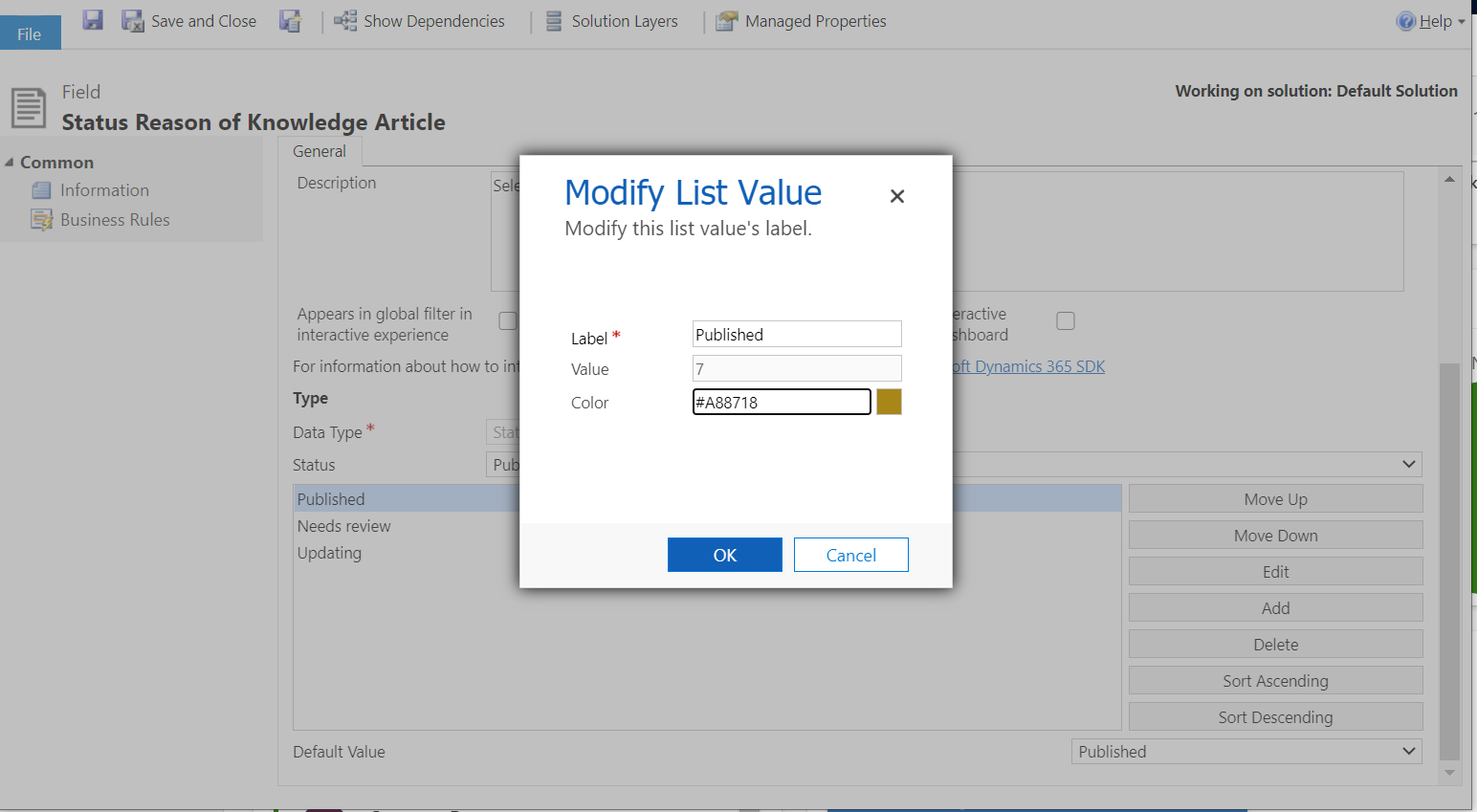
Im Beispiel sind „Genehmigt" und „Veröffentlicht" beide grün, daher ändern Sie den Wert „Veröffentlicht" in Braun.
Speichern und veröffentlichen Sie alle Anpassungen.
Aktualisieren Sie die Dashboard-Seite. Ein Diagramm mit verschiedenen Farben wird angezeigt.
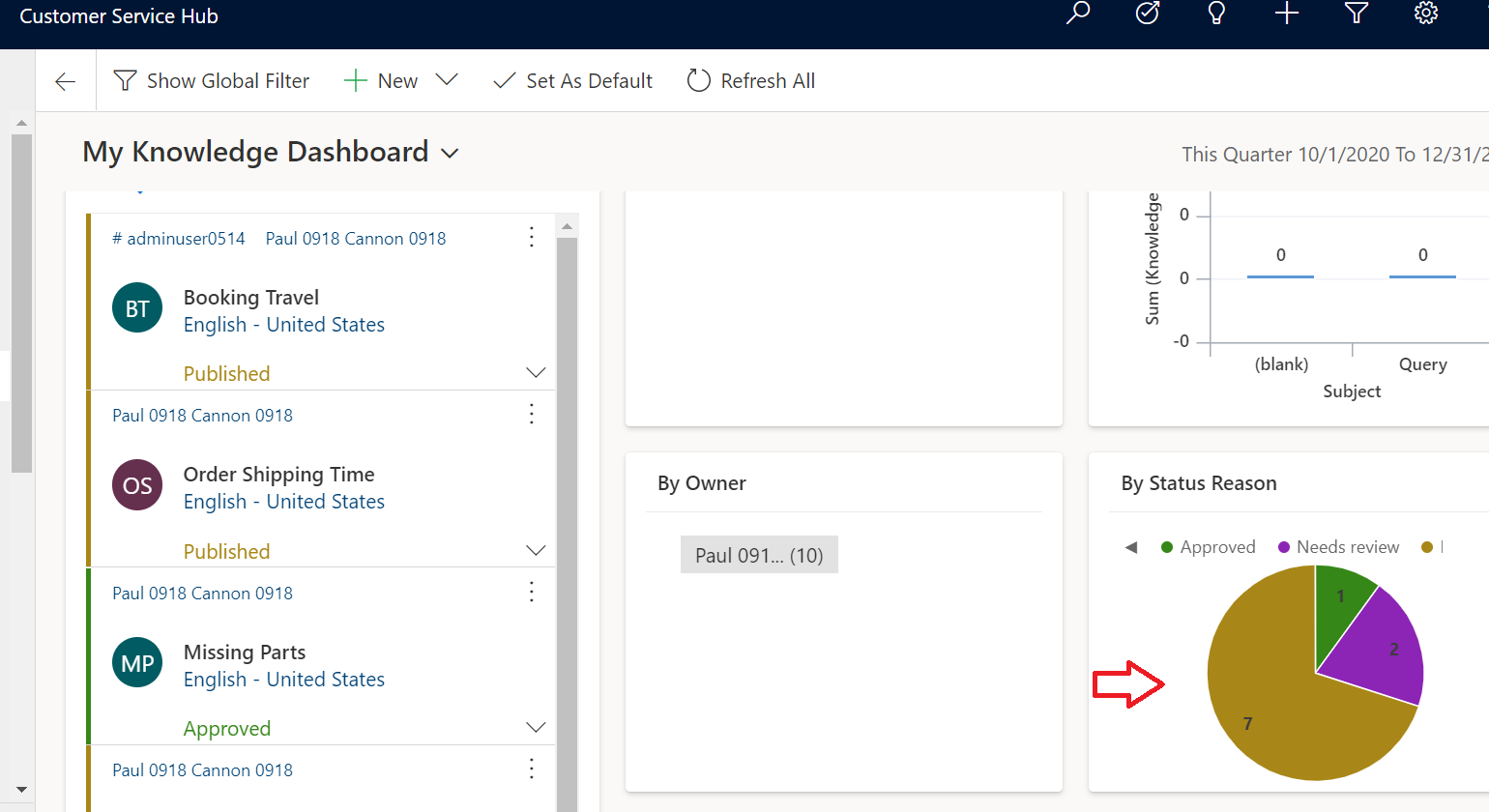
Es ist ähnlich, die Farbe der beiden Optionsfelder zu ändern.
Die Feldfarbe für den Optionssatz sieht wie in diesem Screenshot aus.
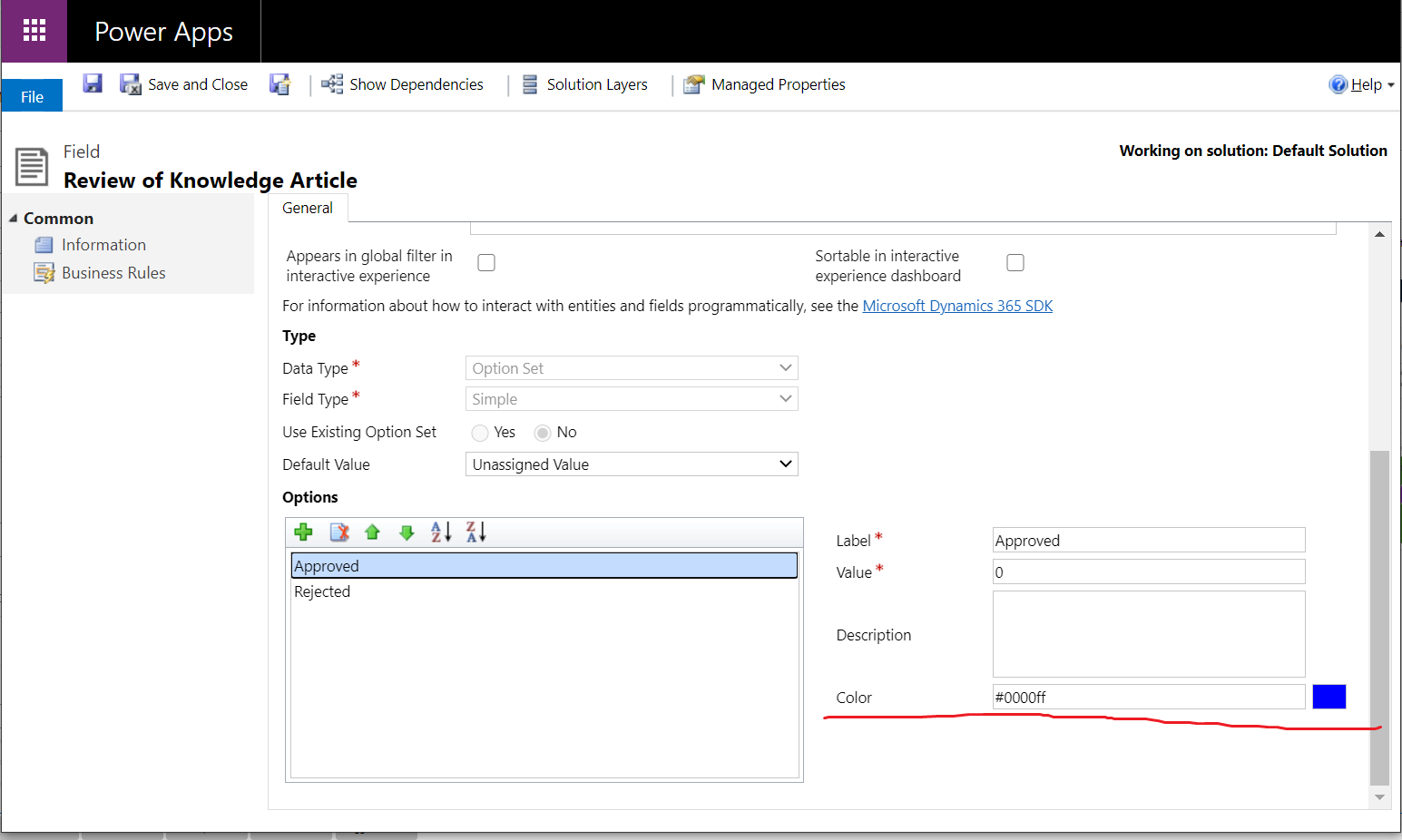
No comments:
Post a Comment